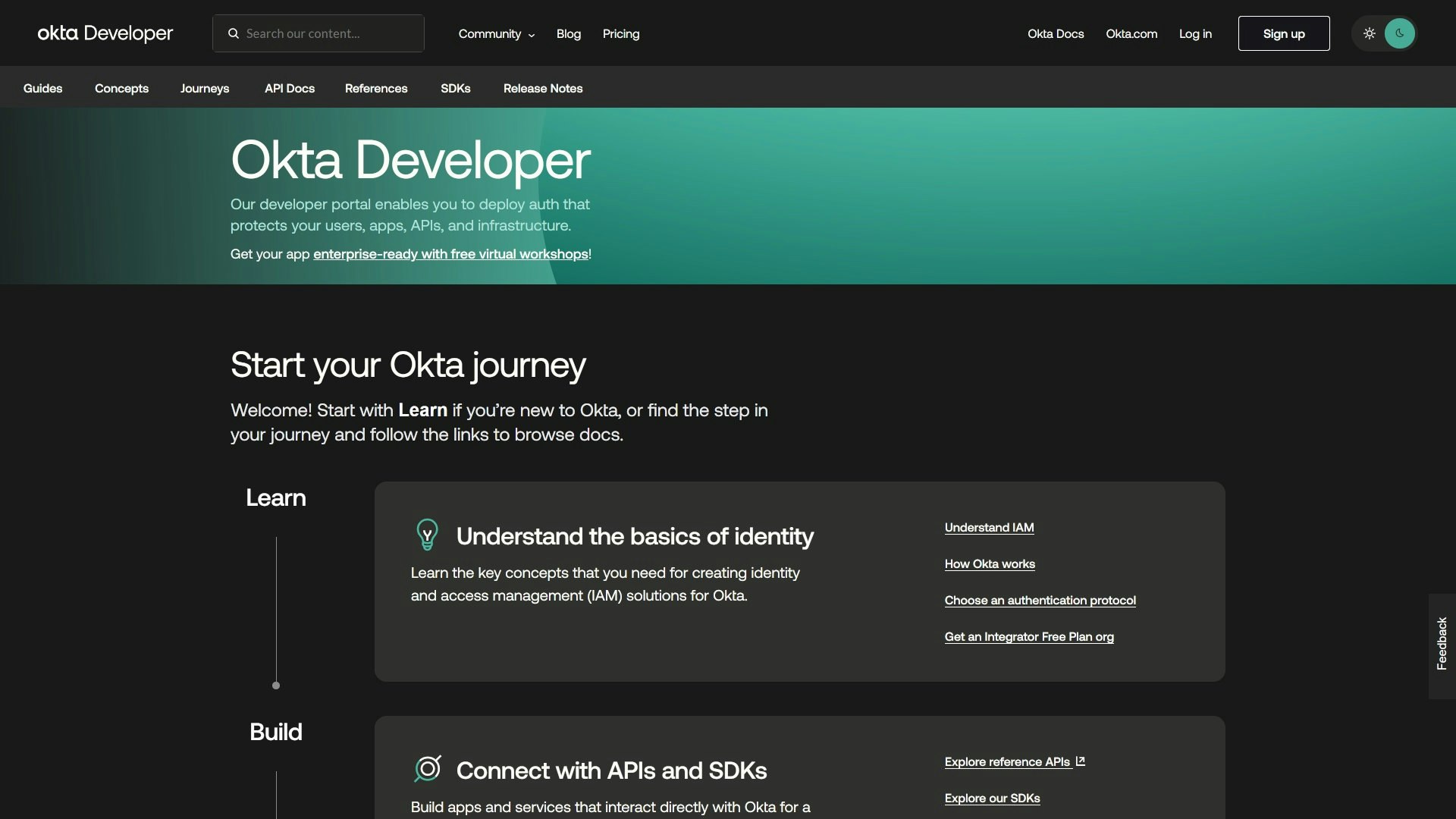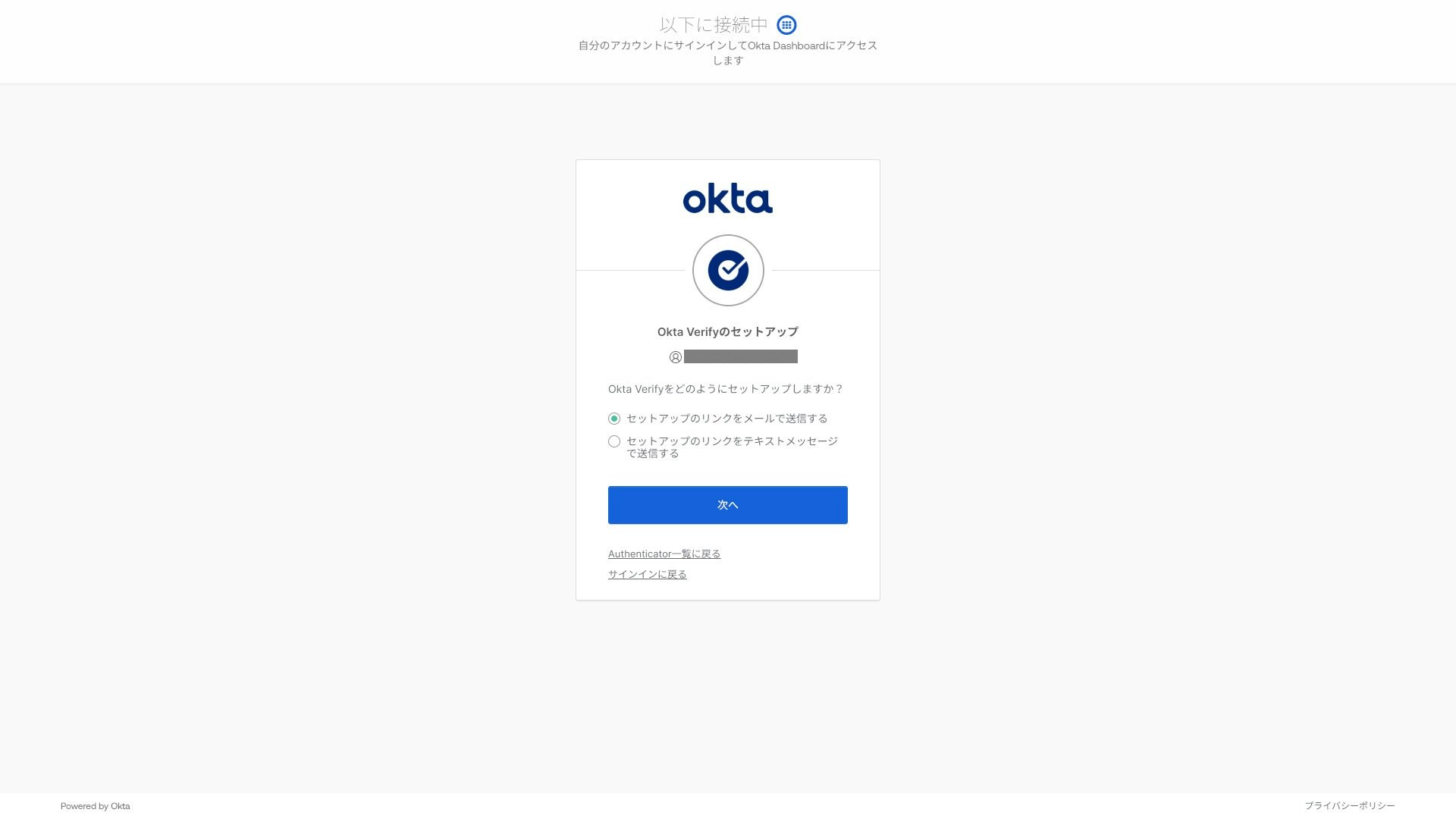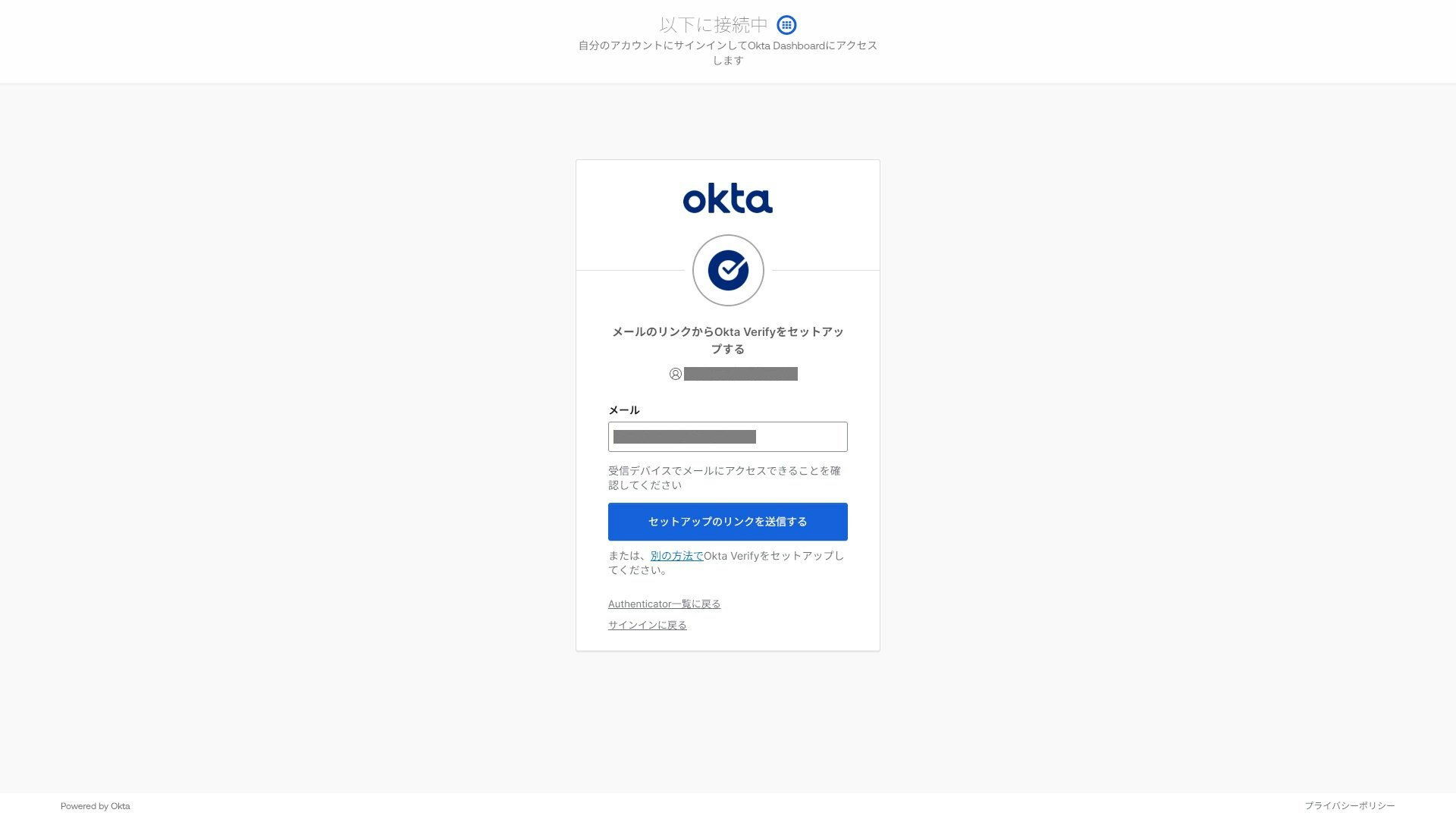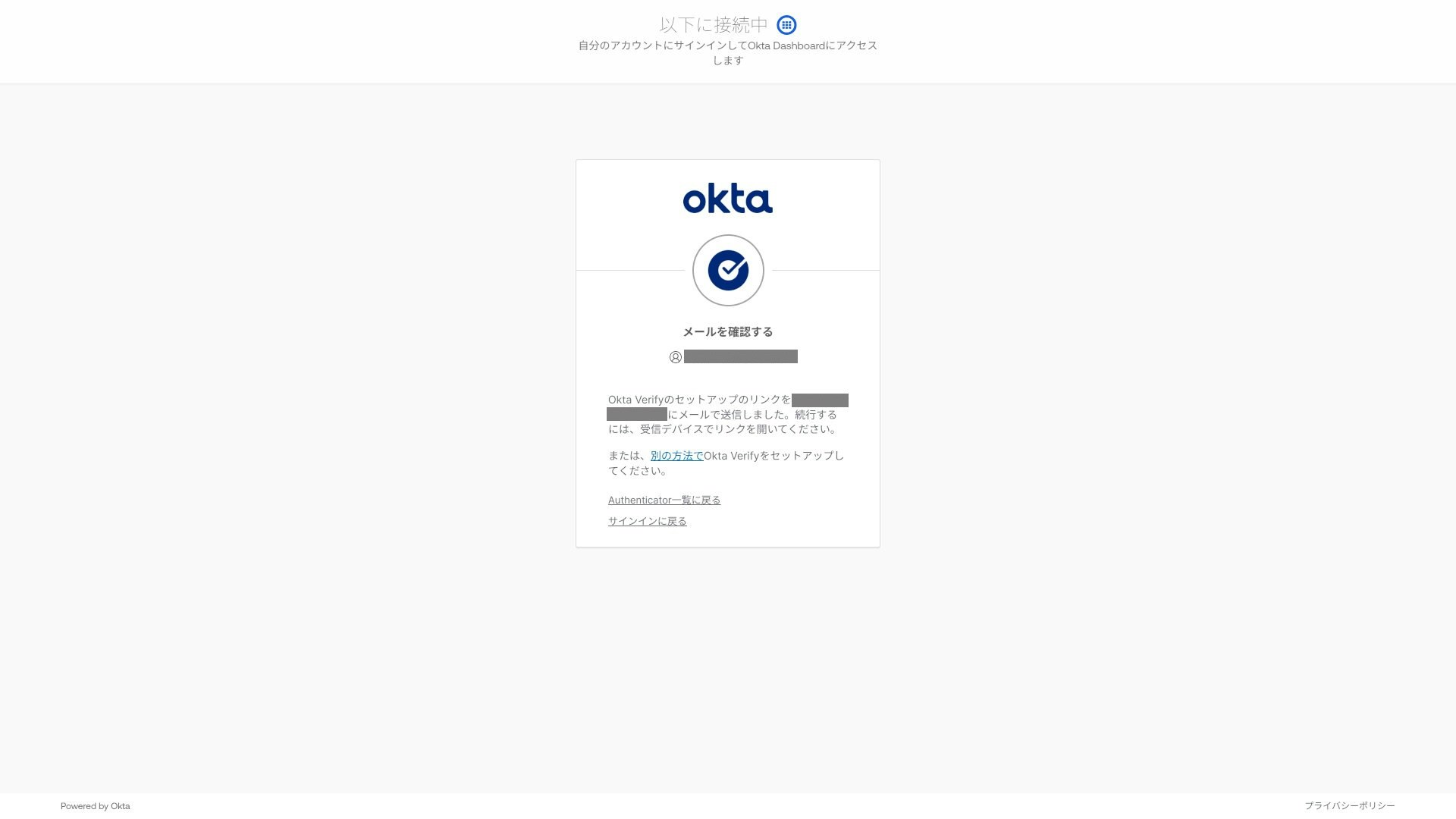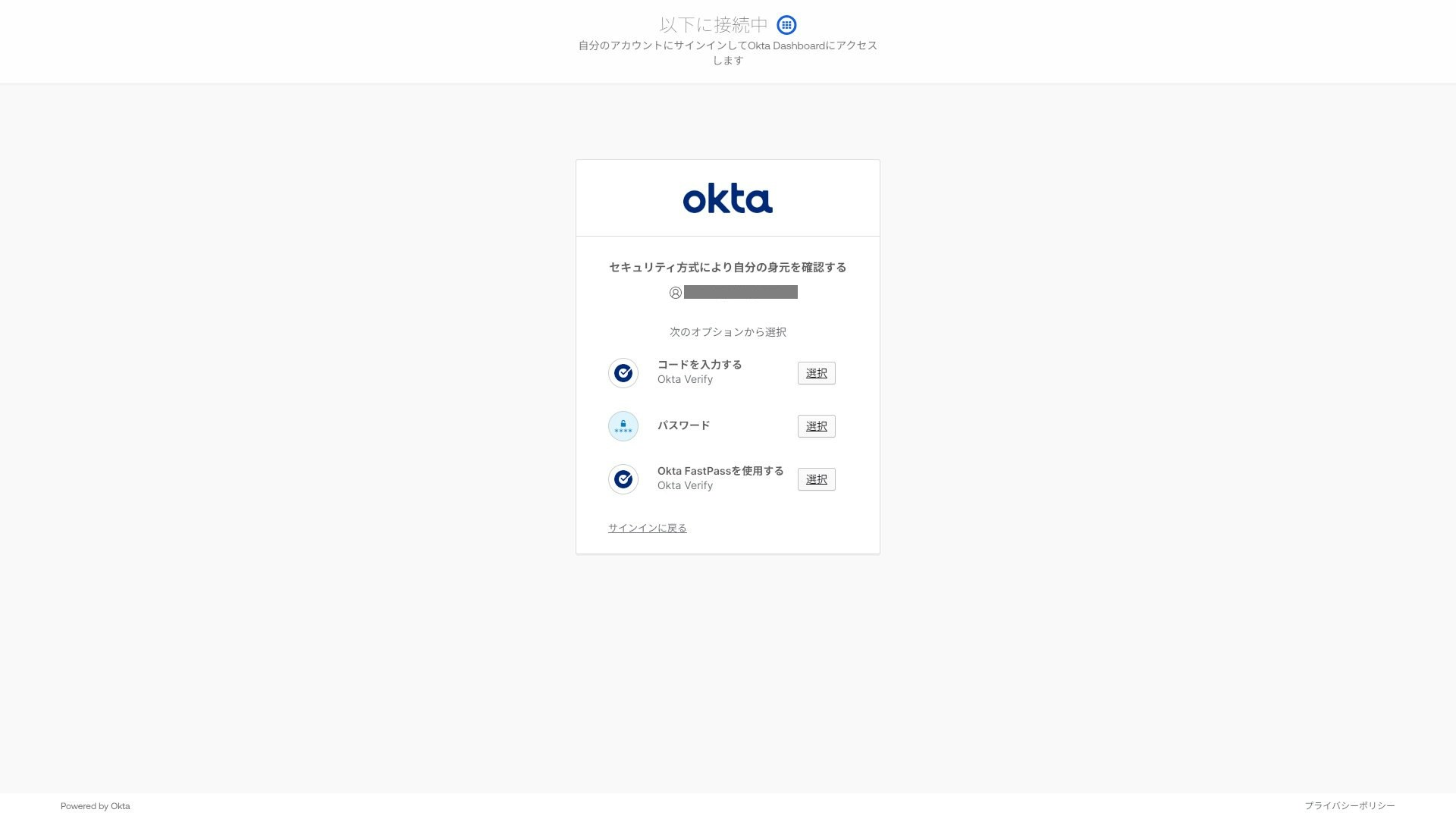Zennにも投稿しています
https://zenn.dev/jun_note/articles/acf5182605c950
この記事について
会社でOktaを使っていたり、今後Oktaを使う予定があるなど、自分で使えるOktaの環境が欲しいけど費用が気になる……
そんな方に、この記事では 無料でOktaの検証環境を手に入れる方法 を、ステップバイステップで解説します!
これまではOkta Developer Editionとして無料提供がされていましたが、2025年7月18日以降はOkta Intergrator Free Planに変更となっています。
詳細は下記のリンク先に記載されています。
https://developer.okta.com/blog/2025/05/13/okta-developer-edition-changes
対象者
Oktaの検証環境を無料で使いたい人
事前準備
Okta Developerの登録には下記が必要になりますので、あらかじめ準備しておきましょう。
- 独自ドメインのメールアドレス (@gmail.comなどのフリーメールでは登録できませんでした)
Okta Developerについて
Oktaを普通に使う場合、有料のStarter、Essentisla、Professional、Enterpriseといった4つのEditionを使うことになります。
これまでは無料での利用は30日間のFree Trialに限られていましたが、開発者向けに「Okta Developer」というサイトが用意されており、無料で使えるプランが提供されています。
https://developer.okta.com/
もちろん制限がありますので本番利用には適さないため、あくまで開発検証目的での使用になります。
始め方
Step.1: Okta Developerサイトにアクセス
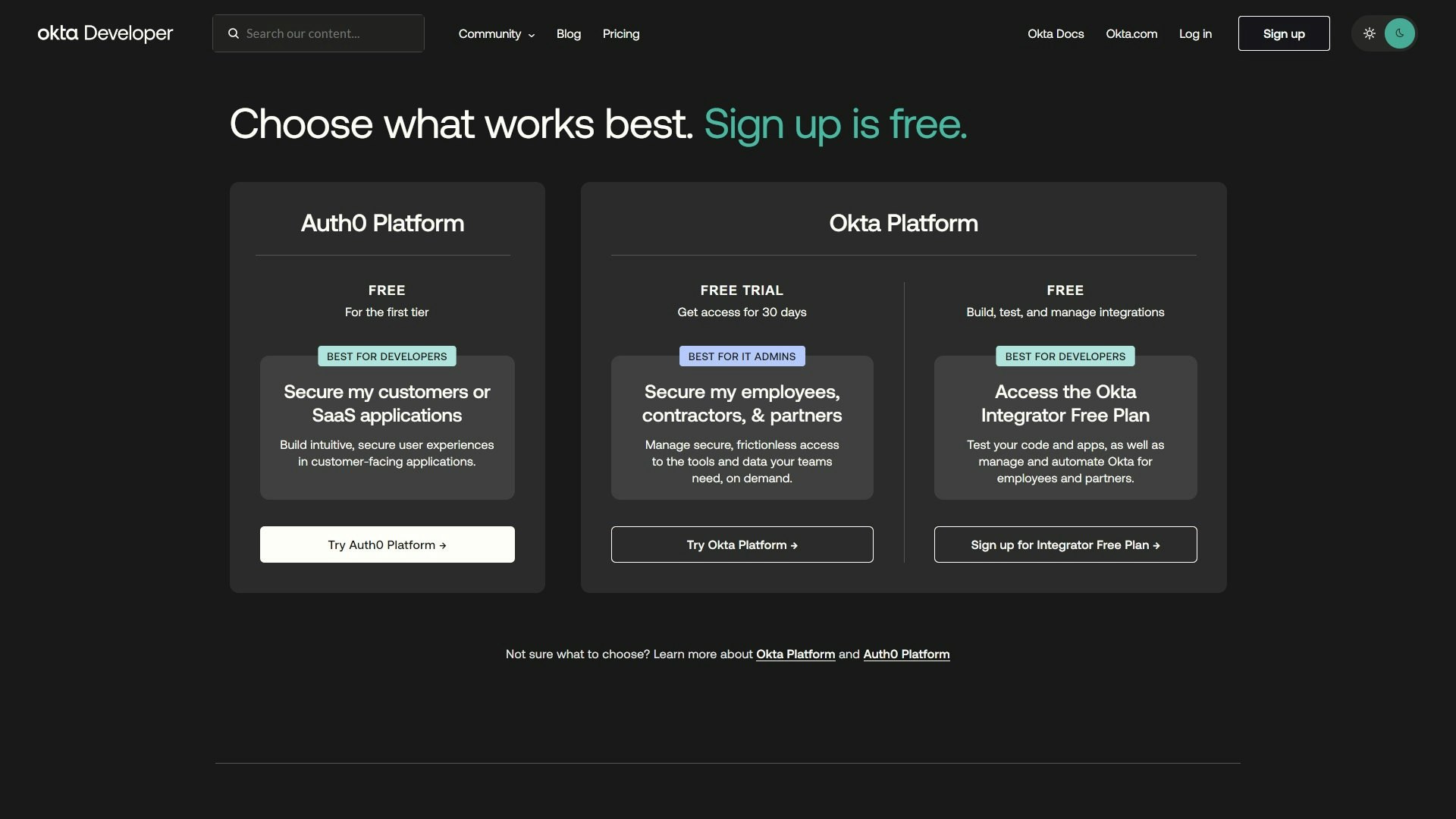
Okta PlatformのFREEにある『Sign up for Integrator Free Plan』をクリック
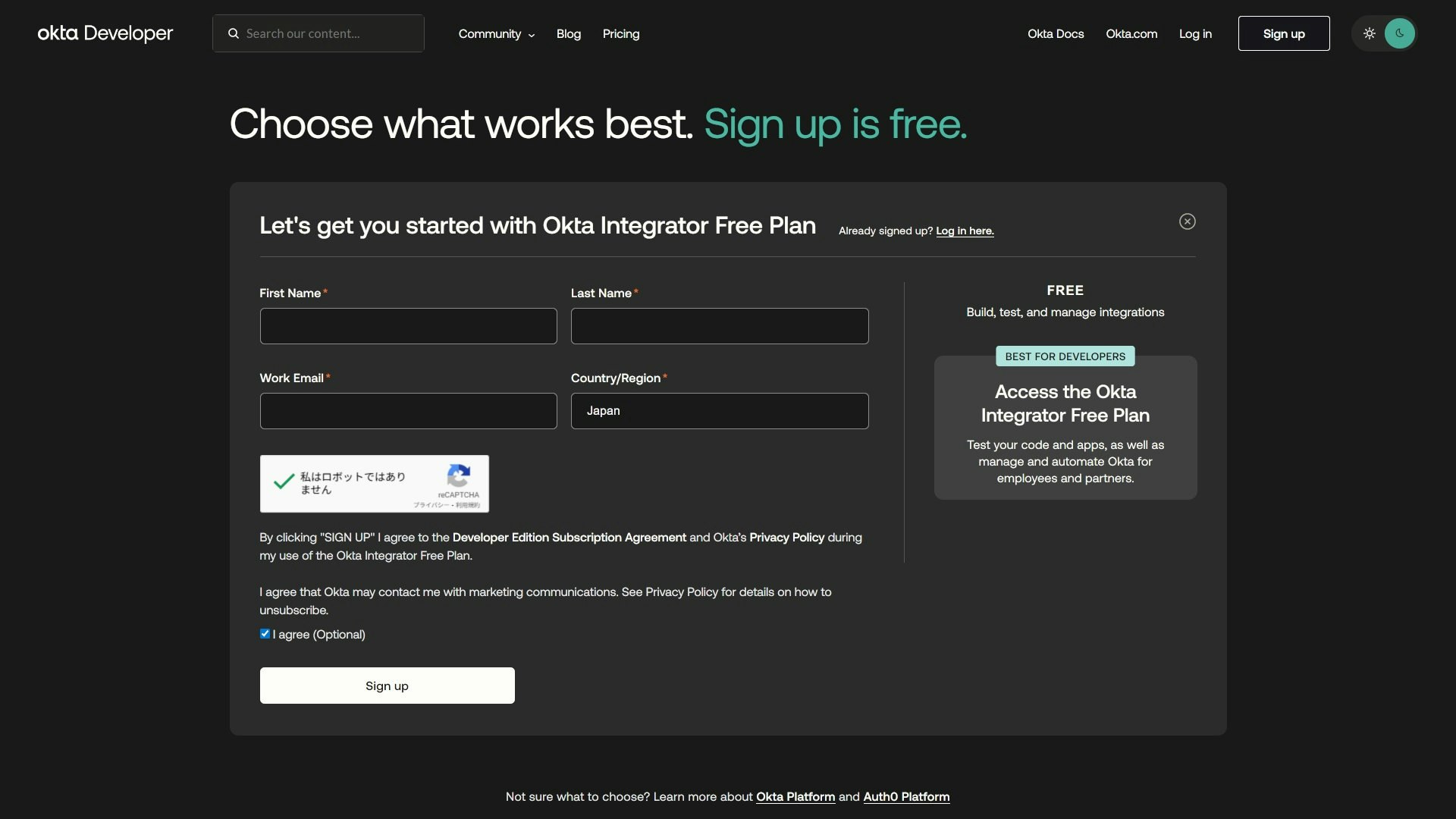
名前、メール、国/リージョンを入力、reCAPTCHAをチェックし『Sign up』をクリック
メールアドレスは@gmail.comでは登録ができず、独自ドメインを使う必要があります
メールを確認してアカウントを有効化
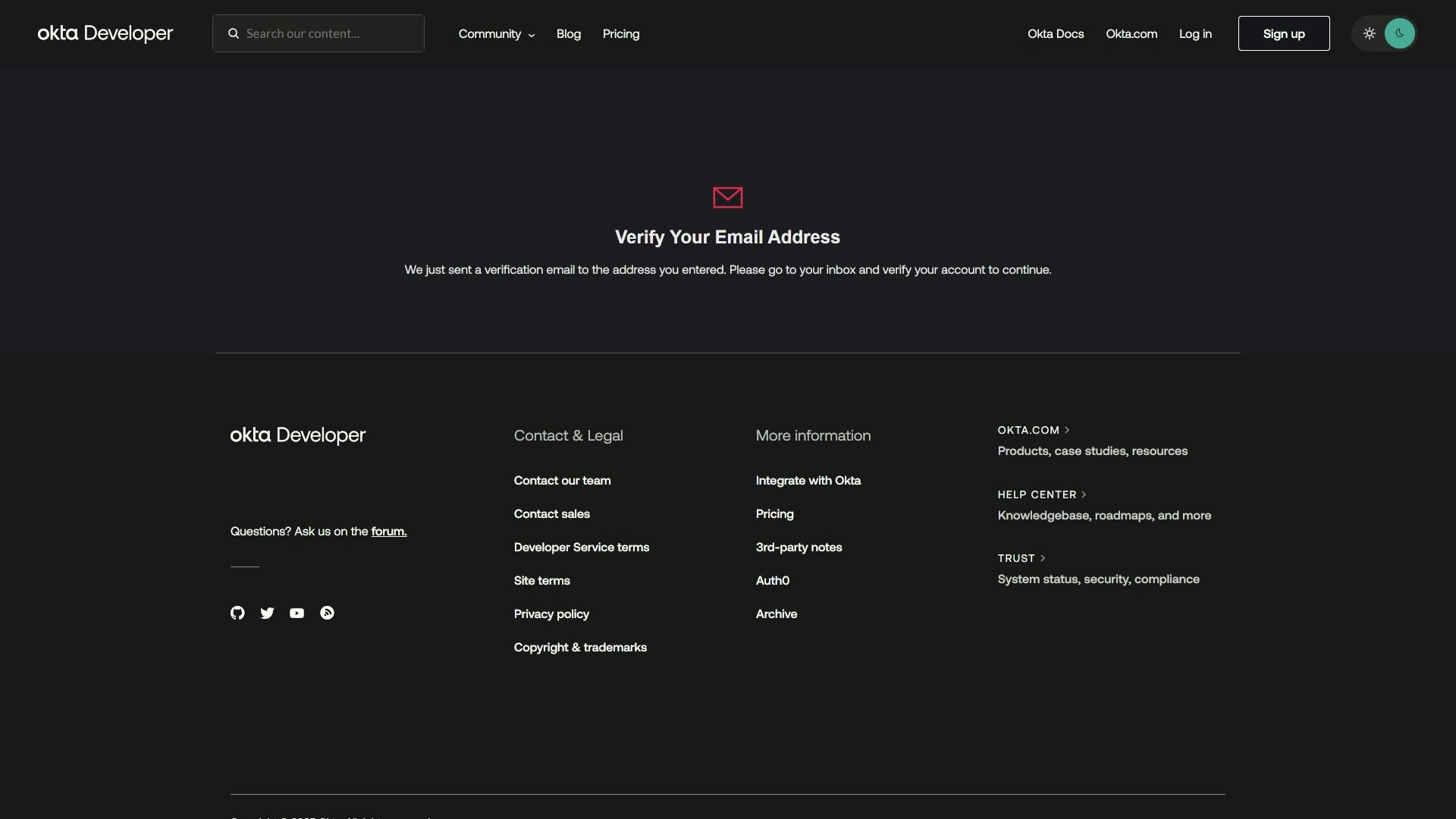
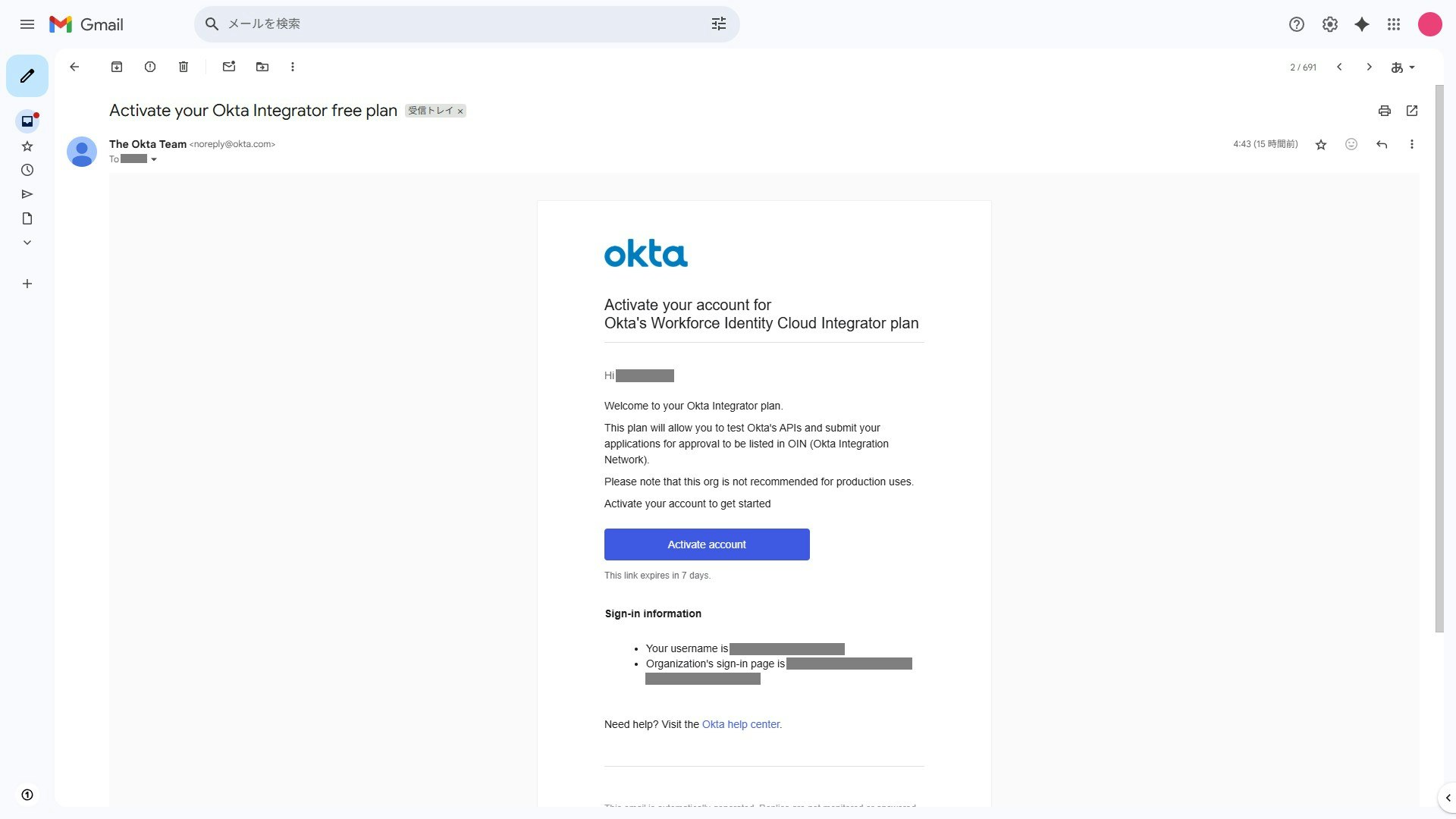
登録したメールアドレスに、上記のようなメールが送られてきます
メールを開いて『Activate account』をクリック
Oktaのセットアップ
ここからはOktaのセットアップになります
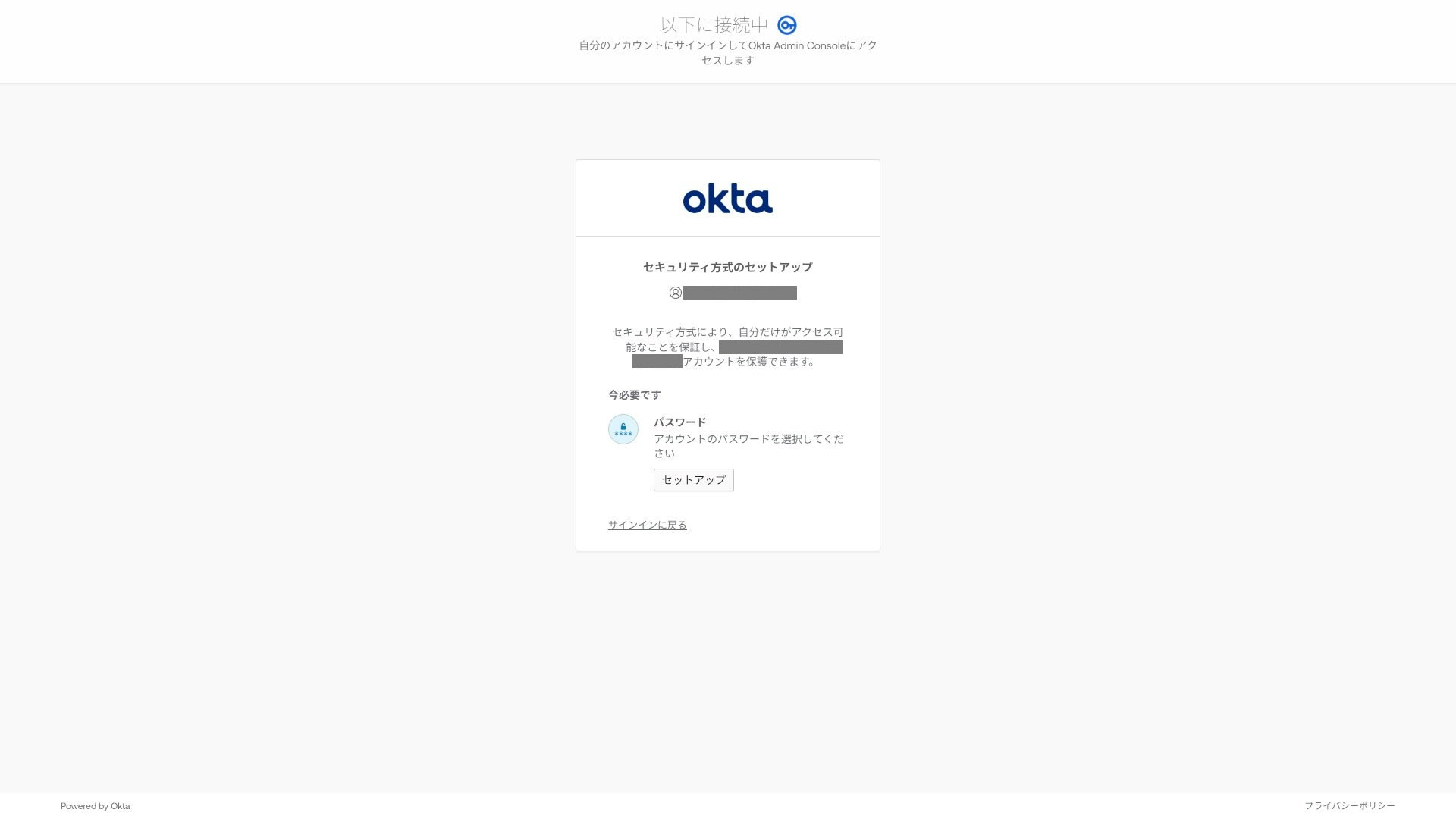
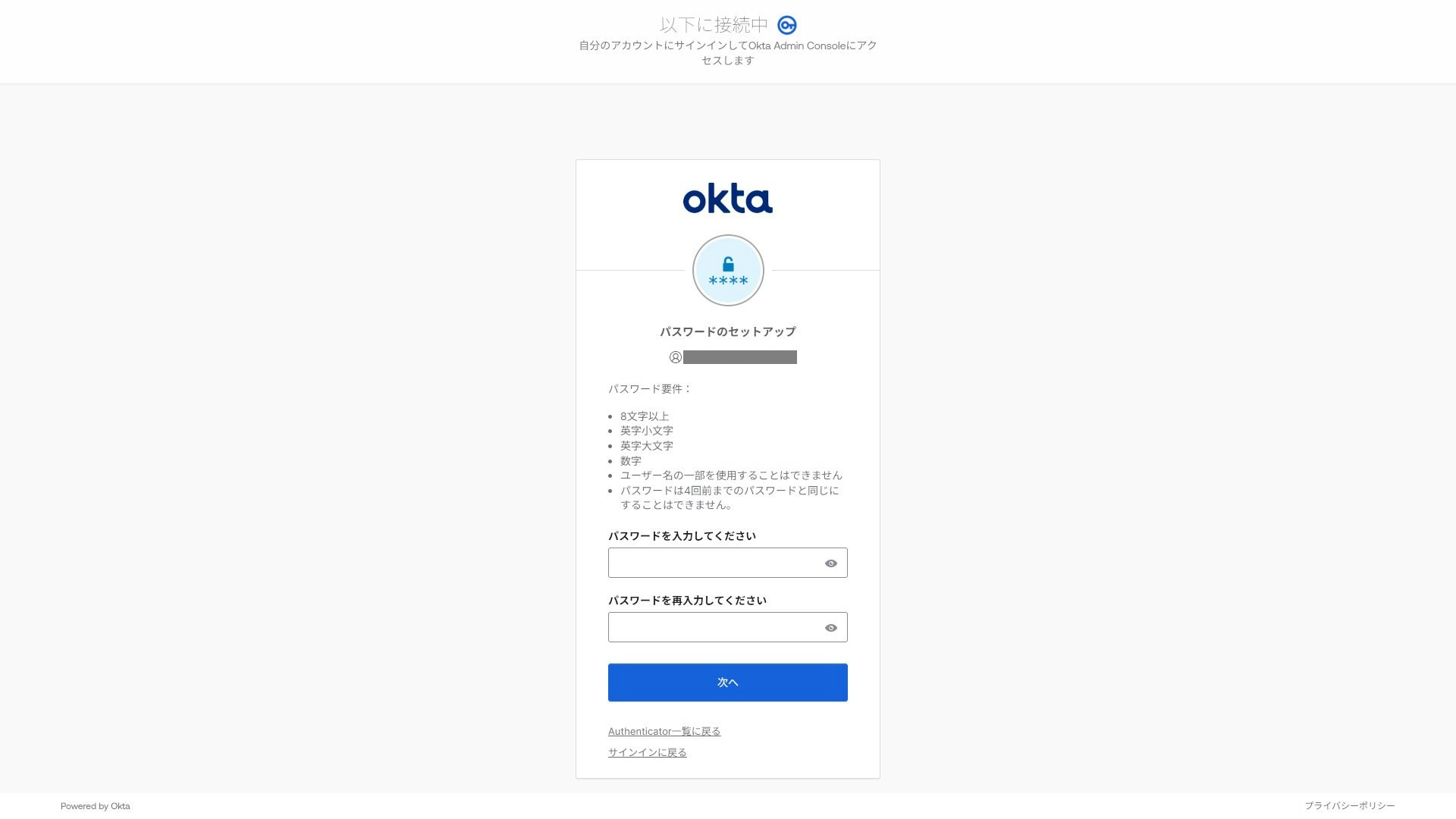
画面の案内に沿って、パスワードを設定していきます
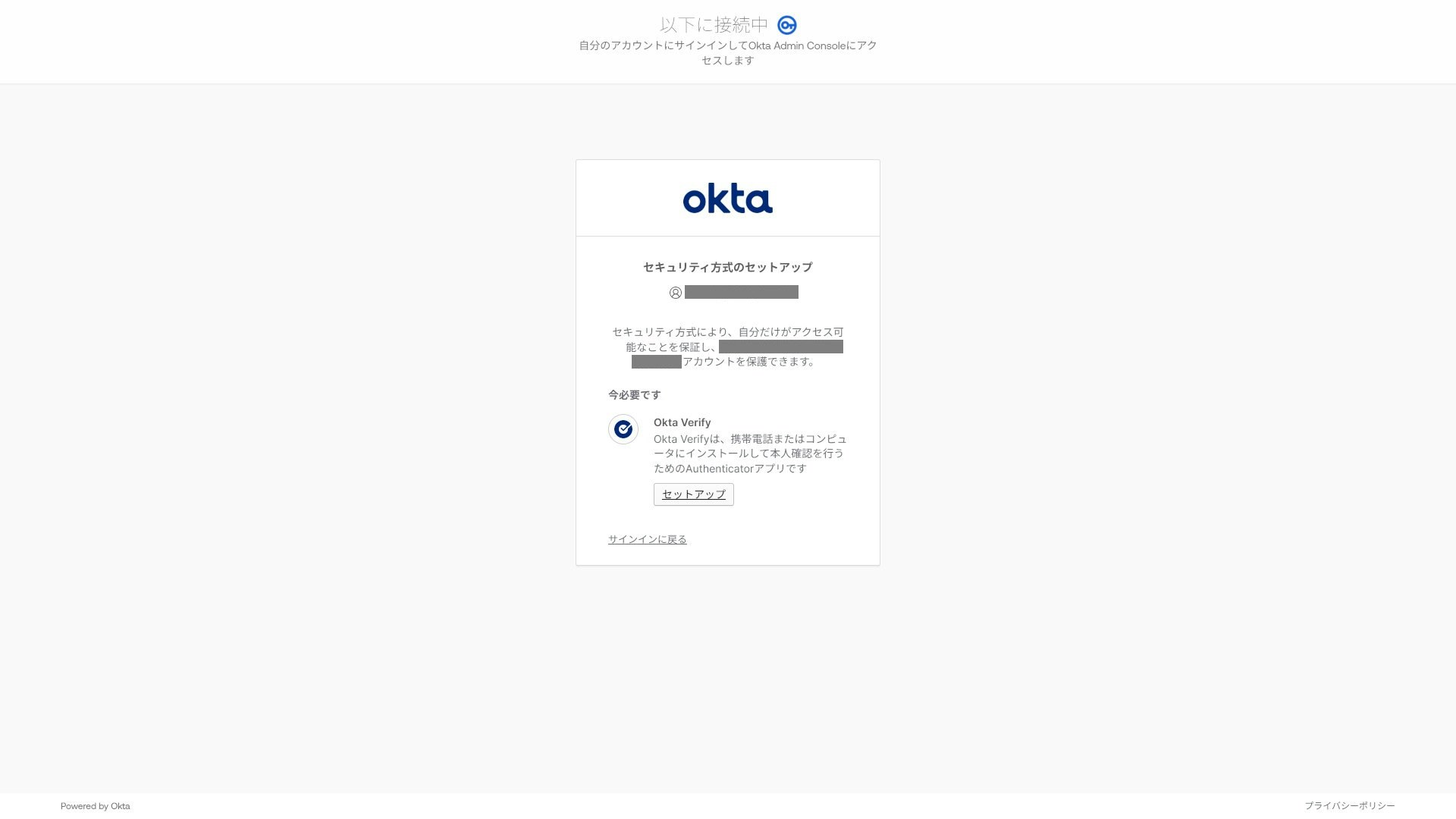
スマートフォンにOkta Verify(多要素認証のためのアプリ)のインストールが必要になります
Okta Verifyの設定
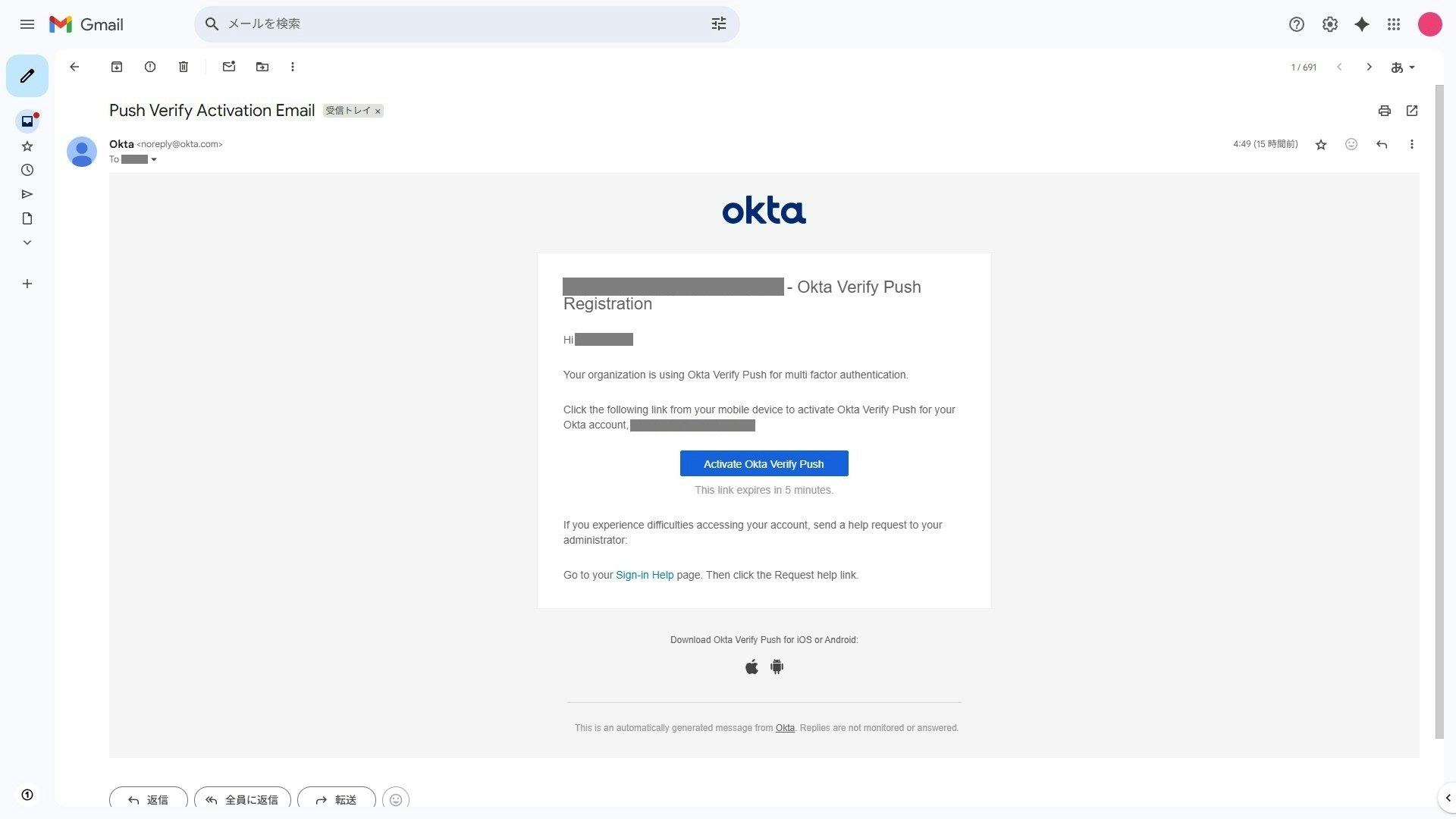
スマートフォンでメールを開き『Activate Okta Verify Push』をクリック
Google Play/App storeからOkta Verityをインストールしました
スマートフォンでの操作が完了したら、PCからログインします
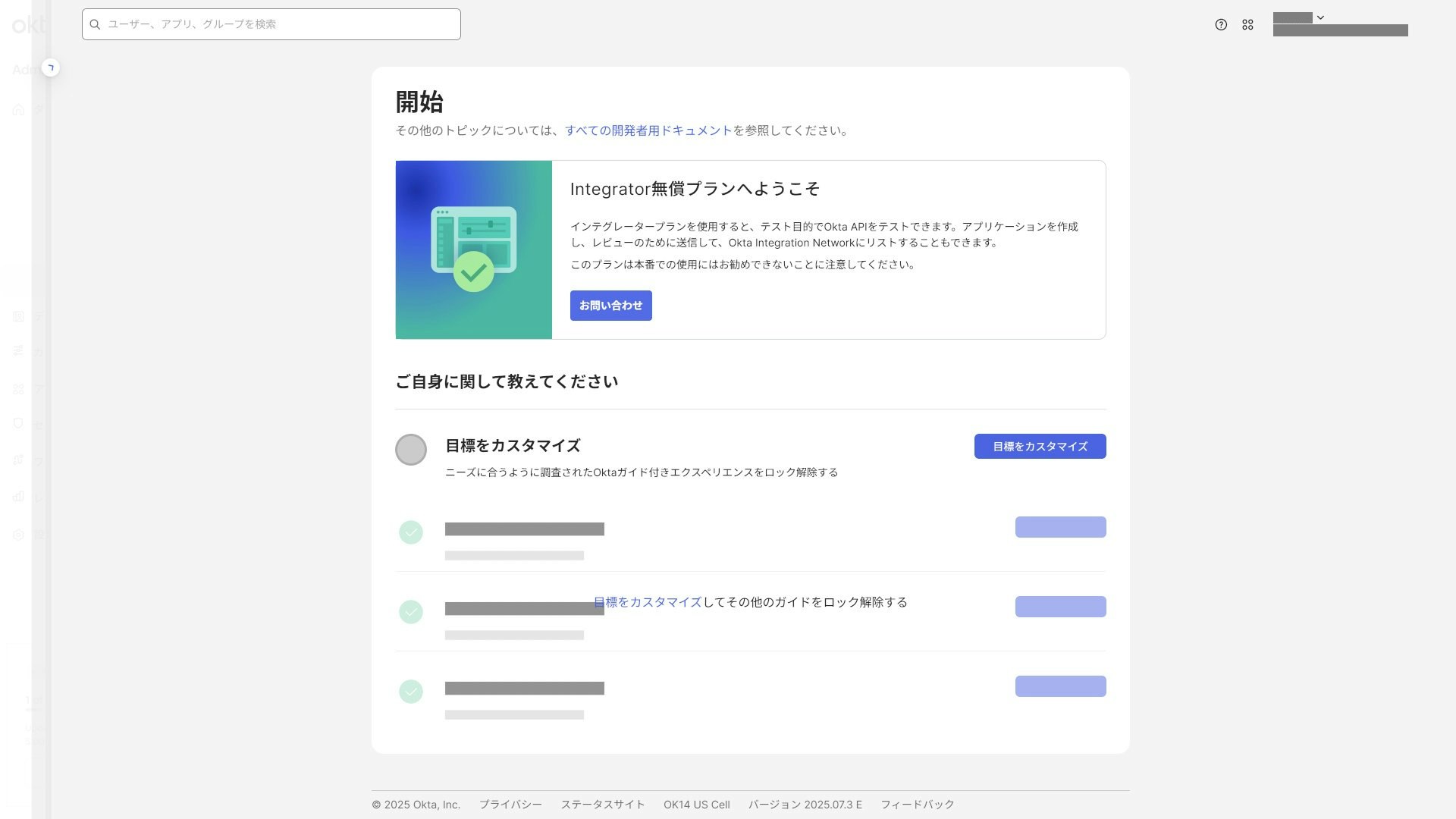
Oktaの管理画面であるAdmin Consoleにログインできました
おわりに
これでOkta環境が無料で使えるようになりました。この環境を使って、認証機能を自分のアプリケーションに組み込んでみましょう!
次回は、実際にこの環境を使ってAWSやGoogleCloudでのSSOを設定する方法を記事にする予定です。